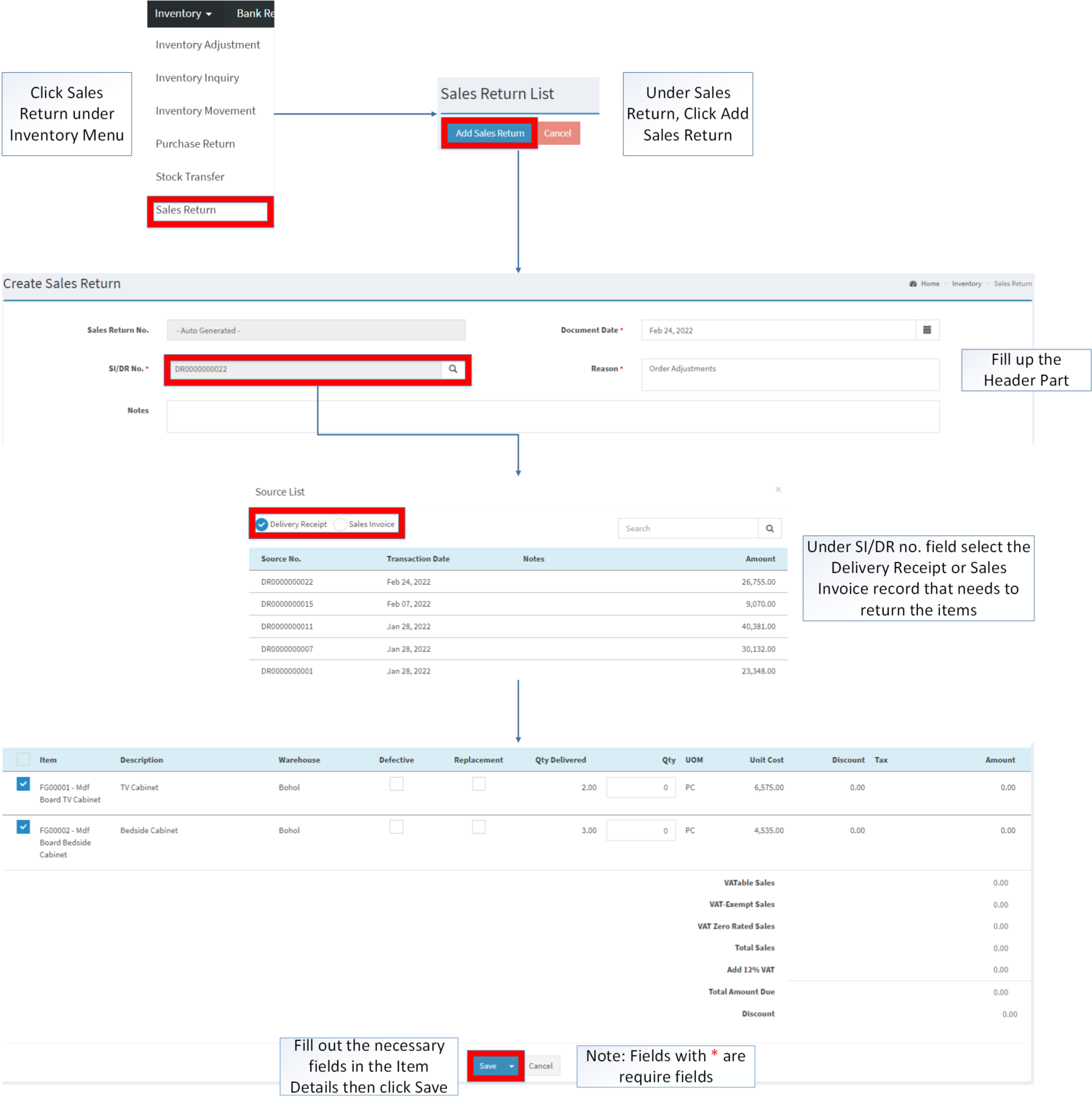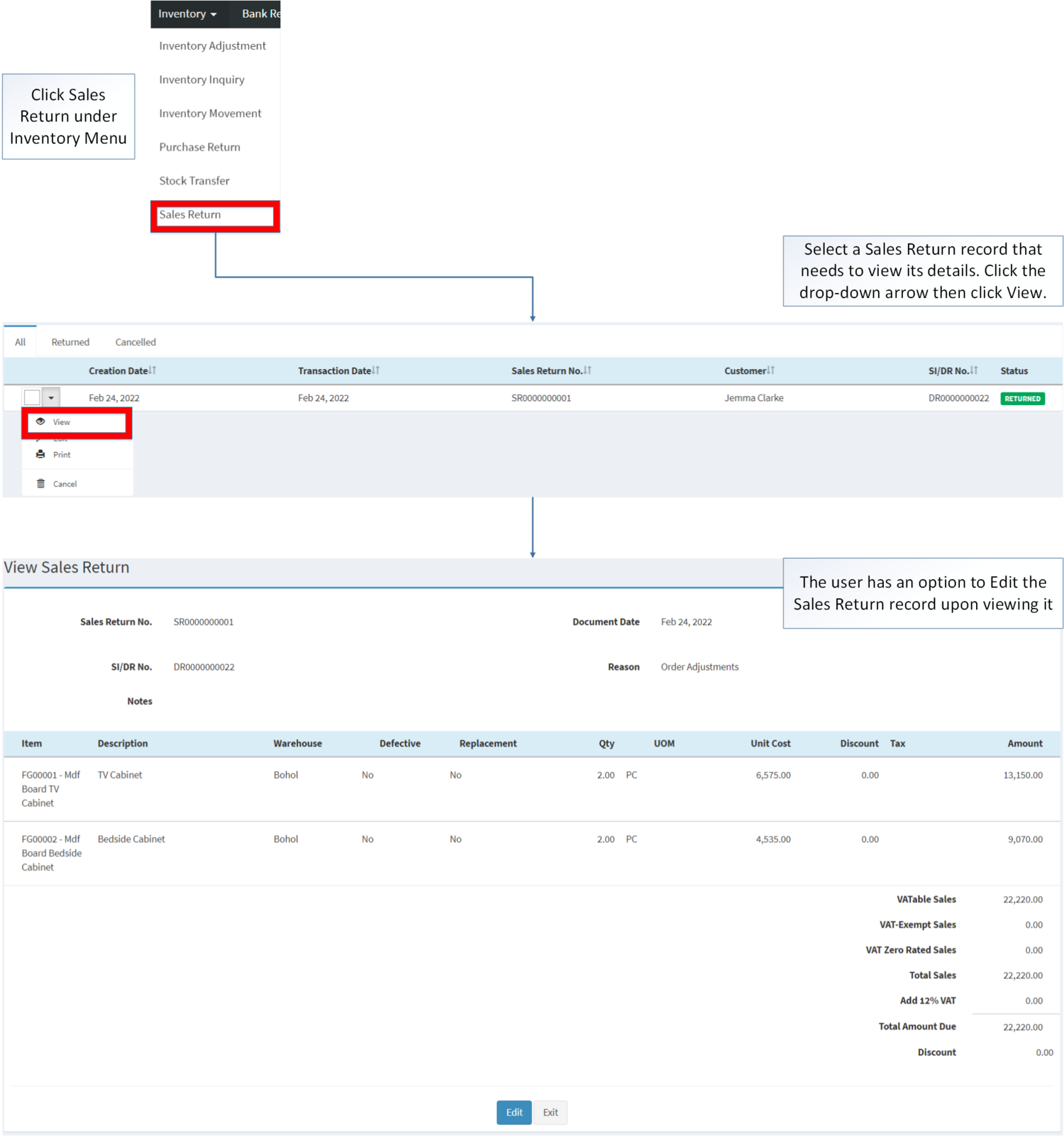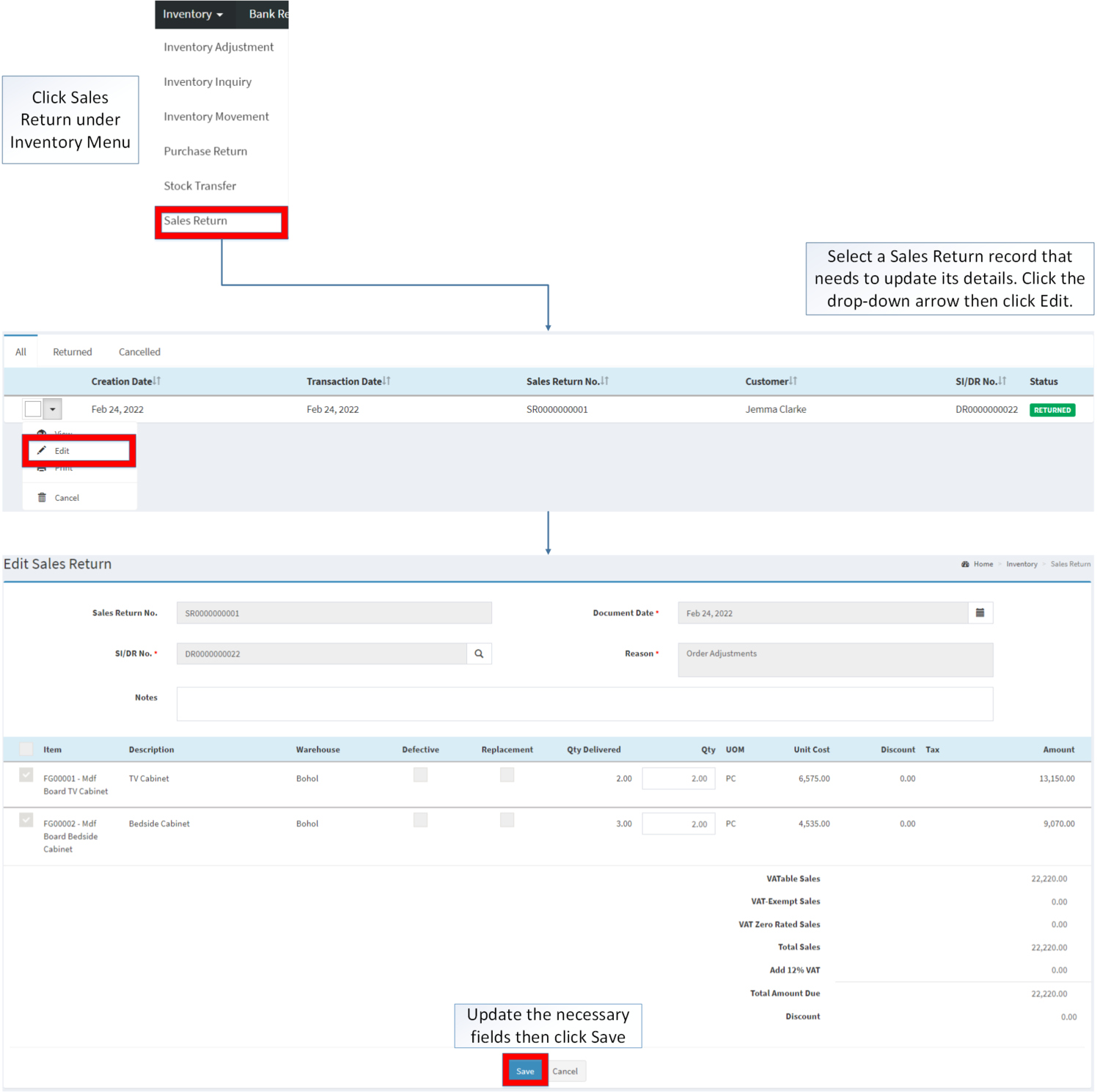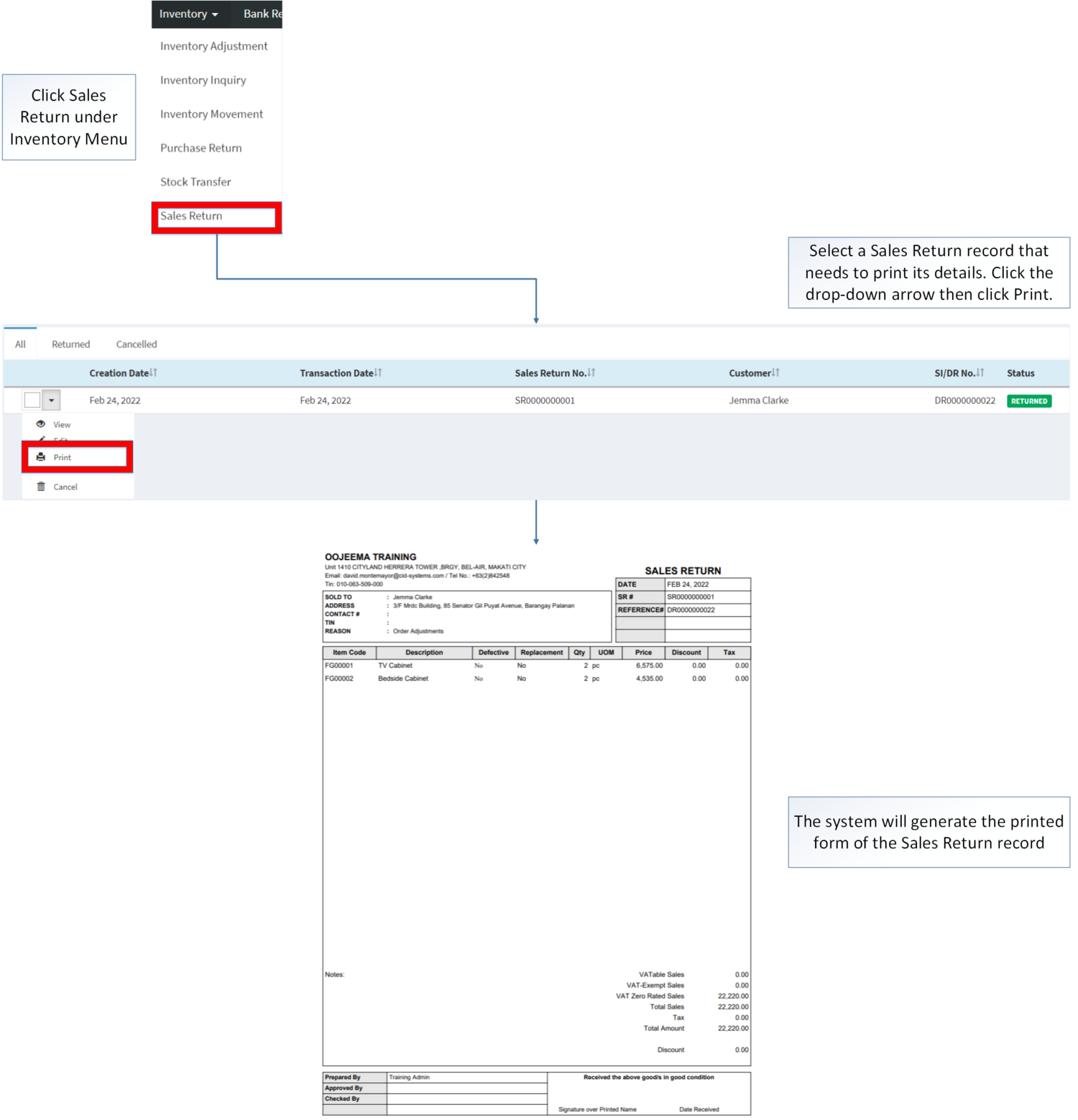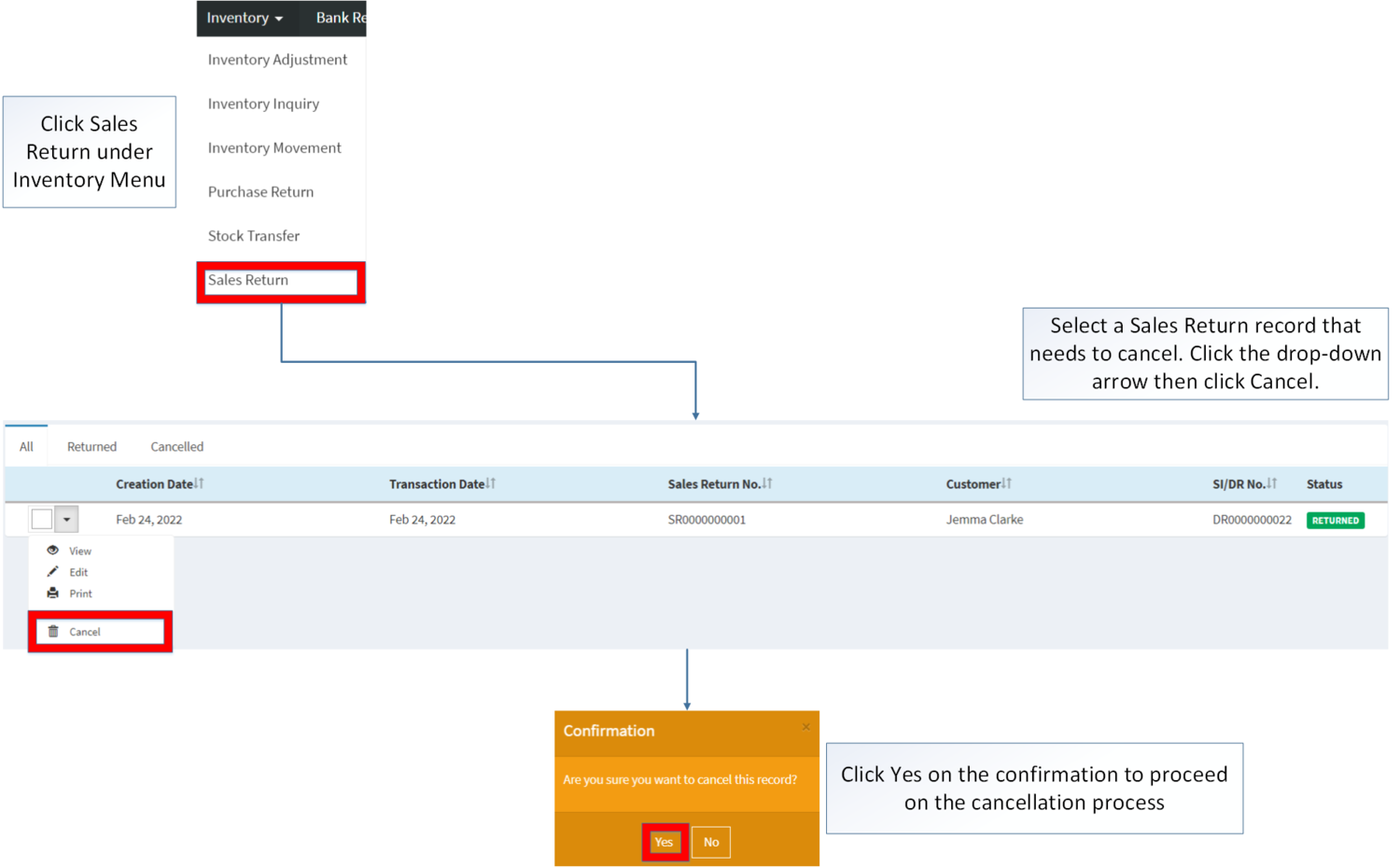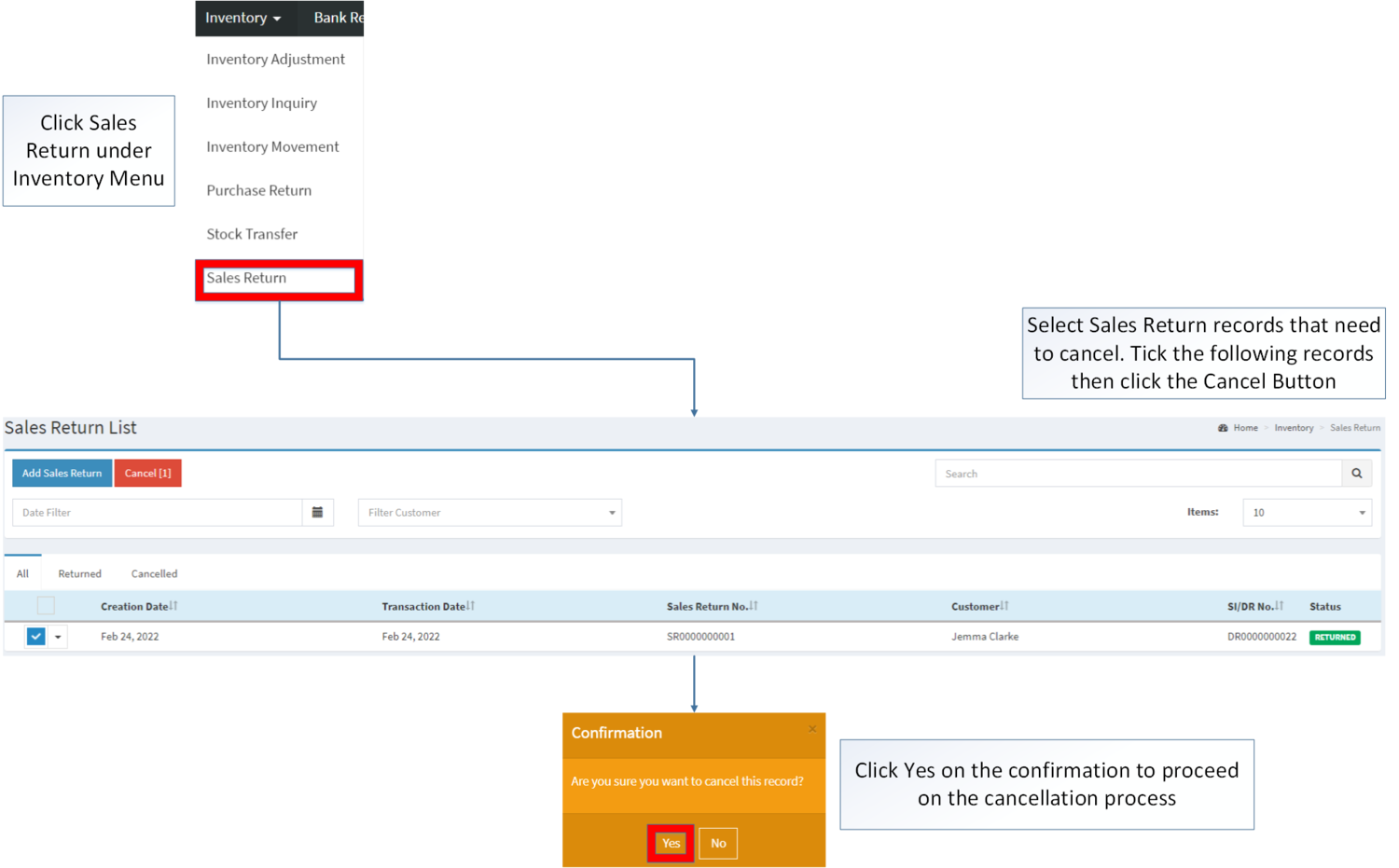Sales Return
-
- Last edited 3 years ago by Gelo
-
Contents
Sales Return
Allows the user to make returns of their sales from the customer.
Requirements before using Sales Return
- The user should setup the following Maintenance Module in order to proceed on using the Sales Return
- The user should have at least one of the following records in order to proceed on using the Sales Return
| Status | Description |
|---|---|
| RETURNED | If the Sales Return is created and its items are returned |
| CANCELLED | If the Sales Return is cancelled |
Sales Return Record List
Adding Sales Return
- Click Sales Return under Inventory Menu
- Under Sales Return, Click Add Sales Return
- Fill up the Header Part
- Under SI/DR no. field select the Delivery Receipt or Sales Invoice record that needs to return the items
- Fill out the necessary fields in the Item Details then click Save. Note: Fields with * are require fields
| Field | Description | Allowed Inputs | Restricted Inputs | Character Limit | Required Field? |
|---|---|---|---|---|---|
| 1.Sales Return Number | •Sales Return Reference Number upon Creation | •Alphanumeric(Auto-Generated) | N/A | N/A | N/A |
| 2.SI / DR No. | •Delivery Receipt or Sales Invoice reference for Sales Return | •Delivery Receipt and Sales Invoice List provided from Delivery Receipt and Sales Invoice Sales Module | N/A | 12 | Yes |
| 3.Document Date | •Date when the transaction is created | •Date picker provided by system | N/A | N/A | Yes |
| 4.Reason | •Reason for requesting a Sales Return | •Alphanumeric
•Special Characters |
None | 100 | Yes |
| 5.Notes | •Other Remarks regarding the Transaction | •Alphanumeric
•Special Characters |
None | 300 | No |
| 6.Item | •Items to be returned | •Tick/untick | N/A | N/A | Yes |
| 7.Description | •Description or Remarks on the Item | •Alphanumeric(Auto-Generated based from Item Master Maintenance Module) | N/A | N/A | N/A |
| 8.Warehouse | •Warehouse where the item will be returned | •Warehouse List based from Warehouse Maintenance Module | N/A | N/A | N/A |
| 9.Defective | •Classify if the item to be returned is Defective | •Tick/untick | N/A | N/A | No |
| 10.Replacement | •Classify if the item to be returned is for Replacement | •Tick/untick | N/A | N/A | No |
| 11.Quantity Delivered | •Total Quantity of Items to be Returned | •Numeric | N/A | N/A | N/A |
| 12.Quantity | •Number of Items to be Returned | •Numeric | Quantity should be not more than the Quantity Delivered | 20 | Yes |
| 13.Unit of Measure(UOM) | •Unit of Measure of an Item to be Returned | •Unit of Measure List base from Unit of Measure Maintenance Module | N/A | N/A | N/A |
| 14.Unit Cost | •Cost of item per unit | •Numeric | N/A | N/A | N/A |
| 15.Discount | •Amount of Discount Applied on the Item | •Numeric | N/A | N/A | N/A |
| 16.Tax | •Tax Type Applied on the Item | •Tax List base from Tax Maintenance Module | N/A | N/A | N/A |
| 17.Amount | •Total Amount to be returned | •Numeric | N/A | N/A | N/A |
Notes:
- Sales Return Transaction will generate a Journal Voucher upon creation.
- Sales Return Transaction will generate a Credit Voucher upon creation.
Viewing Sales Return
- Click Sales Return under Inventory Menu
- Select a Sales Return record that needs to view its details. Click the drop-down arrow then click View.
- The user has an option to Edit the Sales Return record upon viewing it
Editing Sales Return
- Click Sales Return under Inventory Menu
- Select a Sales Return record that needs to update its details. Click the drop-down arrow then click Edit.
- Update the necessary fields then click Save
| Field | Description | Allowed Inputs | Restricted Inputs | Character Limit | Required Field? |
|---|---|---|---|---|---|
| 1.Sales Return Number | •Sales Return Reference Number upon Creation | •Alphanumeric(Auto-Generated) | N/A | N/A | N/A |
| 2.SI / DR No. | •Delivery Receipt or Sales Invoice reference for Sales Return | •Delivery Receipt and Sales Invoice List provided from Delivery Receipt and Sales Invoice Sales Module | N/A | 12 | Yes |
| 3.Document Date | •Date when the transaction is created | •Date picker provided by system | N/A | N/A | Yes |
| 4.Reason | •Reason for requesting a Sales Return | •Alphanumeric
•Special Characters |
None | 100 | Yes |
| 5.Notes | •Other Remarks regarding the Transaction | •Alphanumeric
•Special Characters |
None | 300 | No |
| 6.Item | •Items to be returned | •Tick/untick | N/A | N/A | Yes |
| 7.Description | •Description or Remarks on the Item | •Alphanumeric(Auto-Generated based from Item Master Maintenance Module) | N/A | N/A | N/A |
| 8.Warehouse | •Warehouse where the item will be returned | •Warehouse List based from Warehouse Maintenance Module | N/A | N/A | N/A |
| 9.Defective | •Classify if the item to be returned is Defective | •Tick/untick | N/A | N/A | No |
| 10.Replacement | •Classify if the item to be returned is for Replacement | •Tick/untick | N/A | N/A | No |
| 11.Quantity Delivered | •Total Quantity of Items to be Returned | •Numeric | N/A | N/A | N/A |
| 12.Quantity | •Number of Items to be Returned | •Numeric | Quantity should be not more than the Quantity Delivered | N/A | Yes |
| 13.Unit of Measure(UOM) | •Unit of Measure of an Item to be Returned | •Unit of Measure List base from Unit of Measure Maintenance Module | N/A | N/A | N/A |
| 14.Unit Cost | •Cost of item per unit | •Numeric | N/A | N/A | N/A |
| 15.Discount | •Amount of Discount Applied on the Item | •Numeric | N/A | N/A | N/A |
| 16.Tax | •Tax Type Applied on the Item | •Tax List base from Tax Maintenance Module | N/A | N/A | N/A |
| 17.Amount | •Total Amount to be returned | •Numeric | N/A | N/A | N/A |
Notes:
- Journal Voucher will be automatically updated when Sales Return is updated.
Printing Sales Return Record
- Click Sales Return under Inventory Menu
- Select a Sales Return record that needs to print its details. Click the drop-down arrow then click Print.
Cancelling Sales Return Record
- Sales Return can be cancelled in two ways:
- Using drop-down arrow of a record can be used in single record cancellation
- Using Cancel Button for cancelling multiple records
Sales Return Record Options
| Status | View | Edit | Cancel | |
|---|---|---|---|---|
| RETURNED | ☑ | ☑ | ☑ | ☑ |
| CANCELLED | ☑ | ☑ |
Notes:
- Journal Voucher will be automatically updated when Sales Return is updated.
- Credit Voucher generated by Sales Return can be used by the customer when paying another invoice.
| Modules | |
|---|---|
| Financials | Journal Voucher |
| Sales | Delivery Receipt | Sales Invoice |
| Maintenance | Account Codes | Customer | Warehouse | Item Master |
| Inventory | |
| Sales Reports | Returns per Customer |